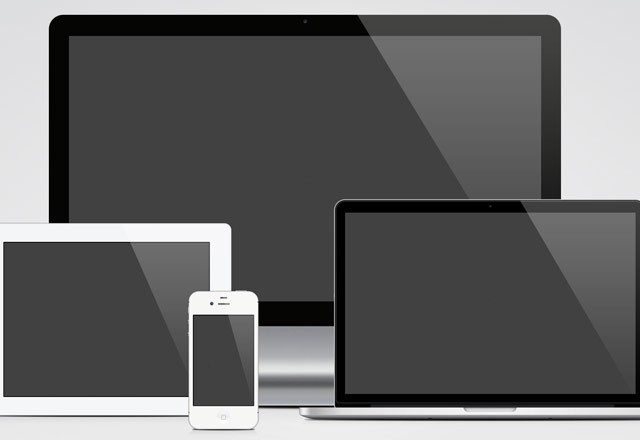Πώς να ενεργοποιήσετε τη λειτουργία ανάκτησης iPhone;
Smartphone Californian μάρκα Apple - είναιτεχνολογική πληρότητα, πολλαπλασιάζεται με την απόλυτη πρακτικότητα της συσκευής, και είναι όλα χτισμένα σε αξιοπιστία. Μια τέτοια δήλωση υπέρ της αμερικανικής εταιρείας που αναφέρεται σήμερα είναι ένα είδος a priori στη βιομηχανία κινητών συσκευών. Αλλά ... δεν έχει σημασία πόσο τέλεια χαρακτηριστικά μπορεί να έχουν «μήλο» τηλέφωνο, αλλά χωρίς το είδος των αερόσακων, δεν υπάρχει τρόπος μπορεί να θεωρηθεί ως λειτουργία ανάκτησης iPhone, σε μια κρίσιμη κατάσταση, ο χρήστης δεν θα είναι σε θέση να το κάνουμε, εξ ορισμού, από το iOS λειτουργικό περιβάλλον - ένα σύστημα του οποίου η λειτουργία είναι γεμάτη με υποχρεωτική διαδικασία - ρύθμιση της λειτουργίας. Σχετικά με την επιλογή αυτή και πώς να το χρησιμοποιήσετε, εσείς, αγαπητέ αναγνώστη, και να μάθουν από το υλικό που παρέχεται από το άρθρο.
"Το πρόβλημα έχει έρθει, όπου δεν περίμενα": εν συντομία για τις αιτίες των προβλημάτων στο iPhone

Όπως κάθε άλλο μηχανογραφικό σύστημα,Το iOS κινδυνεύει από αποτυχία λογισμικού, η οποία μπορεί τελικά να επηρεάσει τη μερική ή ολική μη λειτουργικότητα της συσκευής στο σύνολό της. Δεδομένου ότι το iPhone είναι ένα ατομικό μέσο επικοινωνίας, η λειτουργικότητά του παρέχει τη δυνατότητα οργάνωσης ορισμένων ρυθμίσεων σύμφωνα με τις προτιμήσεις του χρήστη: φωτεινότητα οθόνης, μέγεθος γραμματοσειράς, τύπος ειδοποίησης και πολλές άλλες αλλαγές. Την ίδια στιγμή, μην ξεχνάτε ότι το iPhone είναι μια πολυλειτουργική κινητή συσκευή που μπορεί να αλληλεπιδράσει με τον ιδιοκτήτη του μέσω του εγκατεστημένου λογισμικού. Η λειτουργία ανάκτησης του iPhone θα γίνει ένα δημοφιλές εργαλείο σε περίπτωση που ο χρήστης πραγματοποιήσει λανθασμένη εγκατάσταση μιας εφαρμογής ή εφαρμόσει λύσεις λογισμικού τρίτου μέρους (με ενεργό jailbreaking), οι οποίες τελικά επηρεάζουν αρνητικά την πλήρη λειτουργικότητα της συσκευής.
Ως αναφορά: οι έννοιες της "αναβάθμισης" και της "επαναφοράς"
Κάτω από τον τίτλο "Λειτουργία ανάκτησης iPhone"θεωρείται ως μια υλοποιήσιμη μέθοδος επιστροφής στις αρχικές ρυθμίσεις της συσκευής, έτσι ώστε να μιλήσουμε, στις εργοστασιακές ρυθμίσεις και στον αλγόριθμο της ενημέρωσης του λειτουργικού περιβάλλοντος με την πλήρη αντικατάσταση των αρχείων συστήματος. Ταυτόχρονα, η έκδοση λειτουργικού συστήματος μπορεί να παραμείνει η ίδια ή να αναβαθμιστεί στην τρέχουσα κατάσταση. Οι δύο παραπάνω περιγραφόμενες στιγμές είναι θεμελιωδώς διαφορετικές. Ως εκ τούτου, ο χρήστης πρέπει να αποφασίσει ανεξάρτητα ποια επιλογή είναι καταλληλότερη όσον αφορά την εφαρμογή. Ωστόσο, για να προσδιορίσετε ποια μέθοδο είναι η πιο ορθολογική, θα πρέπει να δώσετε προσοχή στα συμπτώματα δυσλειτουργίας και μόνο στη συνέχεια να χρησιμοποιήσετε τη λειτουργία αποκατάστασης του iPhone.
Ανάλυση και διαγνωστικά
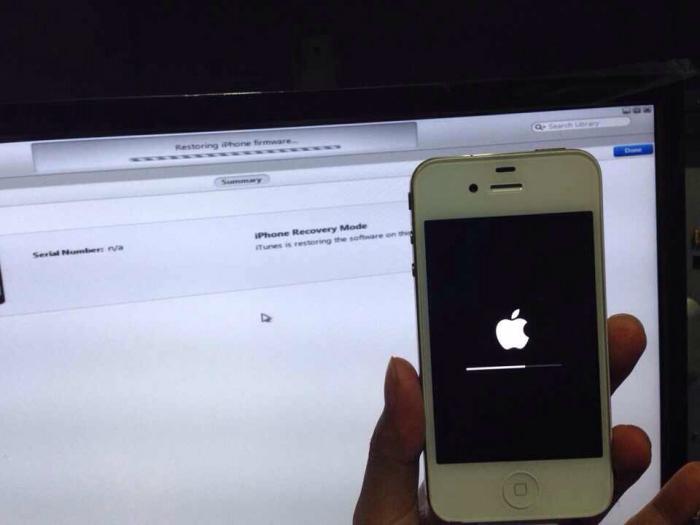
Έτσι πρώτα απ 'όλα είναι απαραίτητο να καταλάβουμε τι ακριβώς συνέβη με το τηλέφωνο:
- Κατά τη λειτουργία της συσκευής επικοινωνίας, παρατηρούνται συστηματικές "δυσλειτουργίες".
- Το τηλέφωνο "παγώνει" και δεν ανταποκρίνεται καθόλου στη συμπίεση των πλήκτρων πλοήγησης.
- Στο πρώτο στάδιο της λήψης του iOS, το λογότυπο "κολλάει", χωρίς εμφανή σημάδια δραστηριότητας του λειτουργικού συστήματος.
- Όταν ενεργοποιείτε τη μαύρη οθόνη του τηλεφώνου και τίποτα περισσότερο ...
- Η κινητή συσκευή επανεκκινείται αυθόρμητα.
- Ο χρήστης πιστεύει ακράδαντα ότι το τηλέφωνο δεν έχει υποστεί καμία μηχανική επιρροή, ενώ ο πίνακας αφής ή μία από τις συσκευές της συσκευής: Bluetooth, Wi-Fi ή κάμερα έπαψαν να λειτουργούν.
Πώς να ενεργοποιήσετε τη λειτουργία αποκατάστασης του iPhone: βήμα προς βήμα οδηγίες
Μην καταφεύγετε αμέσως σε καρδιακά μέτρα,ένα από τα οποία θεωρείται ότι είναι μια διαδικασία άμεσης ανανέωσης. Είναι πιθανό ότι το στοιχειώδες "dump" θα είναι ακριβώς το ίδιο μέσο για την αποκατάσταση της ικανότητας λειτουργίας της φωτιζόμενης συσκευής επικοινωνίας. Ίσως, η ενεργοποιημένη "Λειτουργία Ανάκτησης" μπορεί να θεραπεύσει την κινητή ασθένεια. Ξεκινήστε με απλές λύσεις και μόνο αν είναι άχρηστες, πηγαίνετε σε πιο σοβαρά σενάρια iPhone-μετενσάρκωσης.
Βήμα # 1: Επαναφόρτωση Banal

- Είναι απαραίτητο να κρατήσετε ταυτόχρονα τα πλήκτρα "On" και "Home" και να τα διατηρήσετε σε αυτήν την κατάσταση για 10 δευτερόλεπτα.
- Αφού το λογότυπο εμφανιστεί με τη μορφή ενός δαγκωμένου μήλου, το τηλέφωνο θα αρχίσει να «έρχεται στη ζωή».
Βήμα # 2: Παραδοσιακή επαναφορά μέσω του μενού ρυθμίσεων
Η λειτουργία ανάκτησης του iPhone 5 μπορεί να ενεργοποιηθεί χρησιμοποιώντας τα τυπικά εργαλεία συσκευών.
- Μεταβείτε στο μενού "Ρυθμίσεις".
- Στη συνέχεια, μεταβείτε στην καρτέλα "Βασικά".
- Ενεργοποιήστε το στοιχείο "Επαναφορά".
- Από τη λίστα που εμφανίζεται, επιλέξτε τον τύπο μνήμης που είναι πιο αποδεκτός για εσάς.
Βήμα # 3: Τρόπος εισαγωγής της λειτουργίας ανάκτησης

Για να χρησιμοποιήσετε αυτήν τη λειτουργία αποκατάστασης, πρέπει να απενεργοποιήσετε εντελώς το iPhone 5 ή παρόμοια συσκευή άλλης τροποποίησης.
- Πατήστε το κουμπί "Αρχική" και, ενώ το κρατάτε, συνδέστε το καλώδιο USB από το κιτ στο τηλέφωνο.
- Μόνο μετά την εμφάνιση του λογότυπου iTunes και του λογότυπου USB στην οθόνη του κινητού, μπορείτε να απελευθερώσετε το πατημένο πλήκτρο.
Φυσικά, το καλώδιο σύνδεσης πρέπει να είναισυνδεδεμένο σε έναν υπολογιστή στον οποίο πρέπει να εγκατασταθεί η τρέχουσα έκδοση του παραπάνω προγράμματος για εργασία με τη συσκευή iPhone. Εάν όλες οι ενέργειες σας εκτελούνται σωστά, στην οθόνη θα εμφανιστεί ένα μήνυμα υπηρεσίας για να σας ειδοποιήσει ότι η σύνδεση ήταν επιτυχής.
Βήμα # 4: Επιστροφή στην αρχική κατάσταση iOS μέσω της λειτουργίας ανάκτησης
Η γνώση του τρόπου ενεργοποίησης της λειτουργίας ανάκτησης του iPhone δεν αρκεί για να γίνει σωστή και σωστή η όλη διαδικασία αυτού του είδους της υπηρεσίας λογισμικού.

- Αφού συνδεθείτε, στην οθόνη θα εμφανιστεί μια προτροπή συστήματος με τρία κουμπιά (στο κάτω μέρος του παραθύρου): αναίρεση, ενημέρωση και επαναφορά.
- Η επιλογή σας είναι η τελευταία επιλογή.
- Στο παράθυρο που ανοίγει το iTunes χρειάζεται επίσης να ενεργοποιήσετε το κουμπί "Επαναφορά".
- Στη συνέχεια, θα ξεκινήσει η διαδικασία ανάκτησης.
Βήμα # 5: Ενημέρωση iOS (Ενημέρωση υλικολογισμικού συσκευής)
Εισαγάγετε το iPhone σε λειτουργία ανάκτησης DFUπολύ απλά, ωστόσο, μην ξεχνάτε ότι μετά την επακόλουθη διαδικασία του υλικολογισμικού όλες οι πληροφορίες χρήστη από τη συσκευή σας θα καταστραφούν. Επομένως, αν υπάρχει τέτοια δυνατότητα, πρέπει πρώτα να δημιουργήσετε ένα αντίγραφο ασφαλείας των δεδομένων.

- Συνδέστε το τηλέφωνο στον υπολογιστή χρησιμοποιώντας ένα καλώδιο σύνδεσης USB.
- Απενεργοποιήστε εντελώς τη συσκευή.
- Κρατήστε τα κουμπιά "Home" και "On" για 10 δευτερόλεπτα.
- Μετά την παραπάνω ώρα, απελευθερώστε το πλήκτρο λειτουργίας.
- Μετά από λίγο στην οθόνη του υπολογιστήθα εμφανιστεί ένα μήνυμα ότι ενεργοποιείται η λειτουργία ανάκτησης DFU του iPhone 5 (η τροποποίηση ορίζεται ως παράδειγμα), δηλαδή μπορείτε να πραγματοποιήσετε περαιτέρω ενέργειες με το τηλέφωνο.
Βήμα # 6: Firmware παρακάμπτοντας το λειτουργικό σύστημα της συσκευής
Παρά το γεγονός ότι η οθόνη της συσκευής iPhoneσυνεχίζει να τρομάξει μαύρο της οθόνης της (που σημαίνει «Device Firmware Update» mode), το iTunes εντοπίζει τη συνδεδεμένη συσκευή και εμφανίζει στην οθόνη ένα μήνυμα. Ο αλγόριθμος ανάκτησης παραμένει ο ίδιος (βλ. Βήμα # 4). Ωστόσο, σε κατάσταση DFU, η διαδικασία firmware είναι η πιο σωστή, καθώς το smartphone μνήμη υποβάλλεται στην πρωτογενή μορφοποίησης και λειτουργικό σύστημα είναι εγκατεστημένο στην εκκαθαριστεί περιοχή της κινητής συσκευής αποθήκευσης.
- Κάντε λήψη της τελευταίας έκδοσης του iOS από τον επίσημο ιστότοπο υποστήριξης της Apple.
- Κρατώντας πατημένο το πλήκτρο Shift, κάντε κλικ στο κουμπί Επαναφορά.
- Καθορίστε τον κατάλογο στον οποίο βρίσκεται η ληφθείσα έκδοση του iOS.
- Μετά από μια σύντομη διαδικασία firmware, ο χρήστης έχει την ευκαιρία να επιστρέψει τα αποθηκευμένα δεδομένα (αντίγραφα ασφαλείας) στην ενημερωμένη συσκευή.
- Εάν δεν διαθέτετε αντίγραφο ασφαλείας, απλώς αποσυνδέστε το τηλέφωνο από τον υπολογιστή σας και απενεργοποιήστε τη λειτουργία αποκατάστασης.
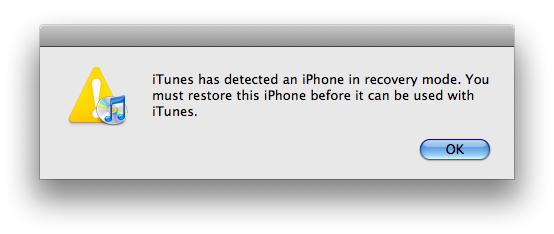
iPhone 4 ή Apple της άλλης τροποποίησηςΔεν μπορείτε να αναβοσβήνει μια χαμηλή έκδοση του iOS. Ωστόσο, ο περιορισμός αυτός είναι ένα καθαρά τυπικό χαρακτήρα, καθώς σήμερα υπάρχουν πολλοί τρόποι, η υλοποίηση του οποίου είναι παλαιότερη (από αυτές που αρχικά στο τηλέφωνο), το λογισμικό του συστήματος, να το πω έτσι, για να αποδείξει τον εαυτό του σταθερά εργασίας, θα μπορούσε κάλλιστα να εγκατασταθεί στο iPhone χωρίς καμία περαιτέρω αρνητικές συνέπειες. Παρεμπιπτόντως, custom firmware είναι εξαιρετικά δημοφιλής μεταξύ των ιδιοκτητών των συσκευών της Apple ευπαρουσίαστο και μπορεί να παρατείνει σημαντικά τη λειτουργικότητα του «κονσέρβα» iOS διαθέτει την επίσημη εκδοχή.
Συμπερασματικά
Έτσι, πριν βάλετε το iPhone στη λειτουργίαείναι απαραίτητο να είστε σίγουροι για τις ενέργειές τους και για την ορθότητα του επιλεγμένου αλγορίθμου επισκευής λογισμικού. Εν τω μεταξύ, μπορεί πολύ καλά να είναι ότι ο χρήστης χρησιμοποιεί την έκδοση του cloud της ενημέρωσης - "iCloud". Σε αυτή την περίπτωση, πρέπει να φορτίσετε το τηλέφωνο και να είστε προετοιμασμένοι για το γεγονός ότι η διαδικασία ανάκτησης θα γίνει κάπως παρατεταμένη. Αλλά δεν υπάρχουν εγγυήσεις (όταν χρησιμοποιείτε αυτή τη μέθοδο) ότι όλα θα περάσουν με επιτυχία, όχι, γιατί συχνά η ταχύτητα της σύνδεσης στο Διαδίκτυο αφήνει πολύ επιθυμητό. Σας εύχομαι επιτυχία στη διαδικασία αποκατάστασης και σταθερής λειτουργίας της συσκευής σας iPhone!